AviUtlにおける「音声波形表示」オブジェクトの
使い方や種類について紹介します。
音声波形表示とは?
「音声波形表示」オブジェクトは、
- 音声波形オブジェクトを設置している区間に流れている音声を、音声波形として表示できる
- 指定した1つのファイルの音声波形を表示できる
といったことができるカスタムオブジェクトです。
単体で見れば単純なものに見えますが、エフェクトを掛ける事で全然違った動きになったりする奥が深いオブジェクトです。
追加方法
タイムライン上で
「右クリック」→「メディアオブジェクトの追加」→「音声波形表示」から追加できます。
音声波形表示の使い方
設定ダイアログの各パラメータを解説していきます。
※ちなみに「音声波形」効果なので、音声を流さないと動かないので注意です。
X、Y、Z、拡大率、透明度、回転
これらの項目については他のオブジェクトの項目と同じ意味です。
詳しくは以下の記事を参考にしてみて下さい。
横幅
音声波形全体の横の長さを変更できます。
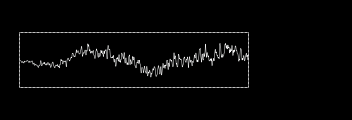 | 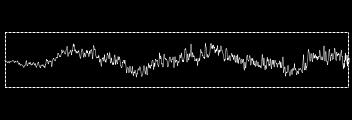 |
| ▲横幅:1000 | ▲横幅:1500 |
高さ
音声波形全体の波形の高さを変更できます。
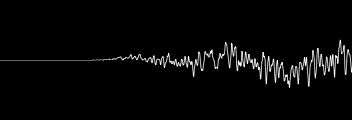 | 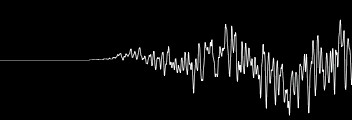 |
| ▲高さ:300 | ▲高さ:600 |
音量
音声波形全体の音量の大きさを変更できます。
「高さ」は引き延ばすのに対して、
「音量」は元ソース自体を大きくします。(DAWで言う所の「音量」と「GAIN」みたいな関係です)
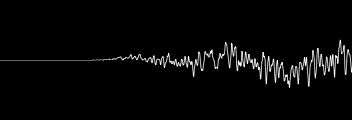 | 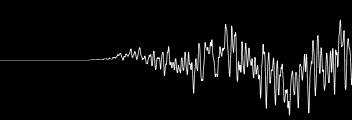 |
| ▲音量:300 | ▲音量:600 |
再生位置
「参照ファイル」から特定のファイルを読み込んだ場合に有効になる項目です。
「○秒ずらし」で音声波形を表示できます。
Type
波形のプリセットを選べます。
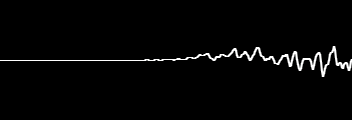 | 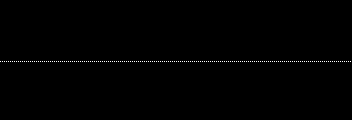 |
| ▲Type1 | ▲Type2 |
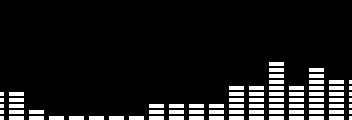 | 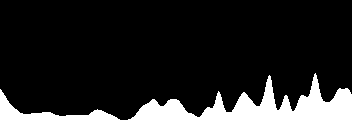 |
| ▲Type3 | ▲Type4 |
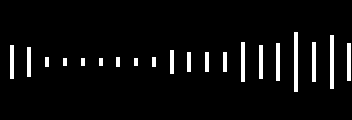 |
| ▲Type5 |
Type3、Type4にすると、「イコライザ」的な表示になります。
設定
波形の様々なパラメータを変更できます。
これらを変更することで完全に自分好みの波形に変更できます。
波形タイプ
波形のタイプを設定できます。
- 0:波状の波形になる
- 1:で山がうごめいてるような波形になる
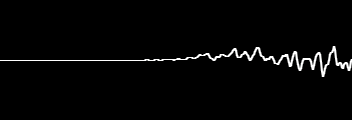 | 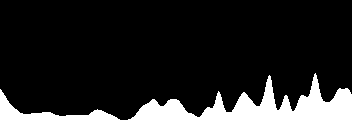 |
| ▲波形タイプ:0 | ▲波形タイプ:1 |
横解像度・縦解像度
音声波形の「解像度」を設定できます。
- 「1」が最低で
- 「1」以上にすると解像度が上がり
- 「0」にすると解像度は最高になる
横スペース・縦スペース
音声波形の1つ1つの波にスペースを空ける設定です。
波形の色
波形の色を変更できます。
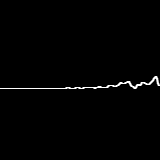 | 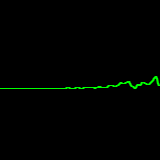 |
| ▲白(デフォ) | ▲緑 |
編集全体の音声を元にする
動画内の全ての音声を元に音声波形を表示する設定です。
「参照ファイル」から特定のファイルを読み込んだ後にチェックを入れると元に戻せます。
ミラー
音声波形にミラー効果を適用します。
エフェクトの「ミラー」を掛けた時と同じ状態になります。
- 0:ミラーOFF
- 1:ミラーON
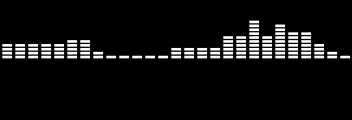 | 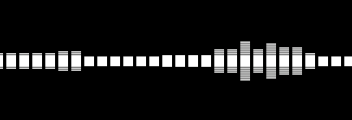 |
| ▲ミラー:0 | ▲ミラー:1 |
他エフェクト・オブジェクトとの組み合わせ例
他エフェクトと組み合わせた例を紹介します。
極座標変換
Type4の音声波形に「極座標変換」エフェクトを適用した例です。
かなり独特な動きになります。
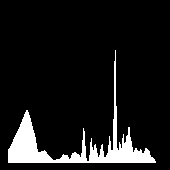 |  | 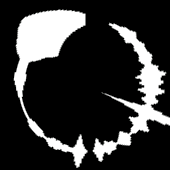 |
| ▲音声波形 | ▲音声波形(極座標) | ▲音声波形(極座標+ミラー) |
ボカロ曲の「カゲロウデイズ」という曲などにも使われてたりします。(1:23~)
ちなみに、(1:28~)から波形が4つに増えていますが、これは「画像ループ」エフェクトを使用することで実現可能です。
ミラー+簡易変形(アニメーション効果)
ミラーを有効にした状態で、
アニメーション効果の「簡易変形」で適当に形を変えた例です。
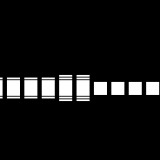 | 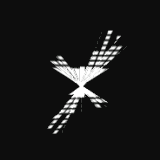 |
| ▲音声波形 | ▲音声波形(ミラー+簡易変形) |
参考:歪み系エフェクト(ラスター・波紋・極座標変換・ディスプレイメントマップ・ミラー)の使い方
上のオブジェクトでクリッピング
「上のオブジェクトでクリッピング」機能を利用して、
音声波形の背景を指定の画像に置き換えた例です。
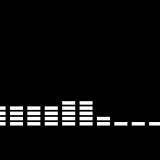 | 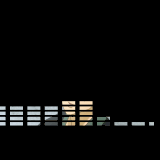 ※使用した画像 ※使用した画像 |
| ▲音声波形 | ▲音声波形(画像に対して「上のオブジェクトでクリッピング」を適用) |
参考:【AviUtl】「上のオブジェクトでクリッピング」の使い方【自由な形状でクリッピング】
パーティクル出力
Type3の音声波形に極座標を適用した音声波形を、パーティクル出力させた例です。
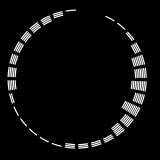 | 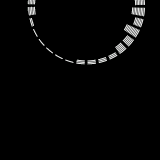 |
| ▲音声波形(極座標) | ▲音声波形(極座標+パーティクル出力) |
参考:パーティクル出力の使い方
万華鏡
Type3の音声波形に、アニメーション効果の「万華鏡」で適当に形を変えた例です。
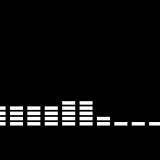 | 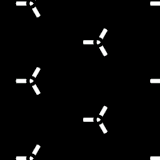 |
| ▲音声波形 | ▲音声波形(万華鏡) |
外部スクリプト
さつき氏製のスクリプトを使用すれば、3D的な音声波形も作れたりします。
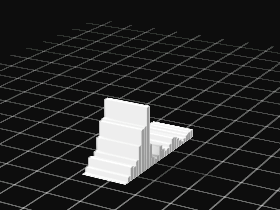
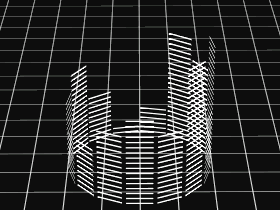
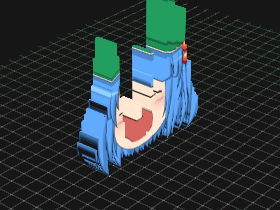
参考:【AviUtl】さつき氏のスクリプトまとめ(5/6)【@音声効果一覧】
参考:【AviUtl】3D音声波形スクリプト(合作)【ティム・白水・禿げガル・テツ・野生の木屋P】
参考:【AviUtl】白水氏のスクリプトまとめ(3/3)【カスタムオブジェクト】
このページの情報は以上です。



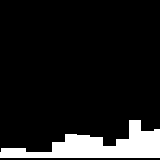
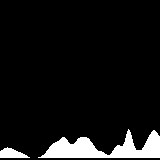
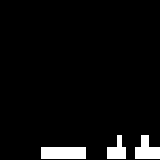
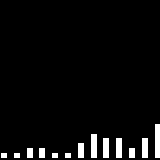
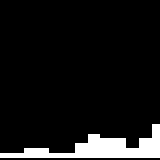
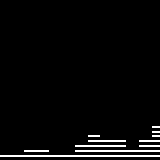
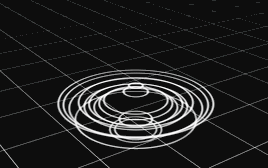
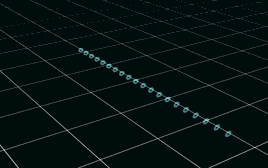
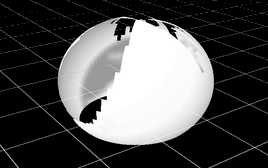
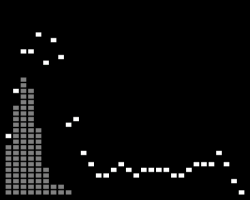
コメント